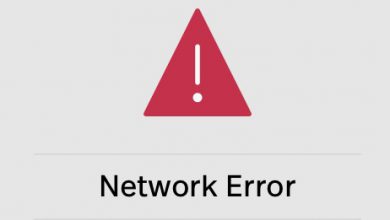در این آموزش قصد داریم تا شما را با ابزار ریست به حالت پیش فرض (restore to default) در ویندوز 10 آشنا کنیم.
پس از مدتی استفاده از کامپیوتر ممکن است ویندوز با مشکلاتی مواجه شود ، کند شود و به درستی عمل نکند ، همچنین خطاهای عجیب که در طول کار کردن با ویندوز مشاهده می شوند.
در چنین مواقعی می توانید ویندوز خود را به جای نصب مجدد، ریست کنید و به تنظیمات اولیه باز گردانید.
ریست کردن راه حل خوبی برای بسیاری از مشکلات ویندوز است.
خوشبختانه ویندوز 10 این کار را برای کاربران بسیار آسان کرده است.
ریست کردن در ویندوز 10
توجه داشته باشید با ریست کردن اطلاعات شما پاک می شوند پس قبل از انجام این کار از اطلاعات خود بک آپ تهیه کنید.
1. از منوی استارت بر روی گزینه Settings کلیک کنید.
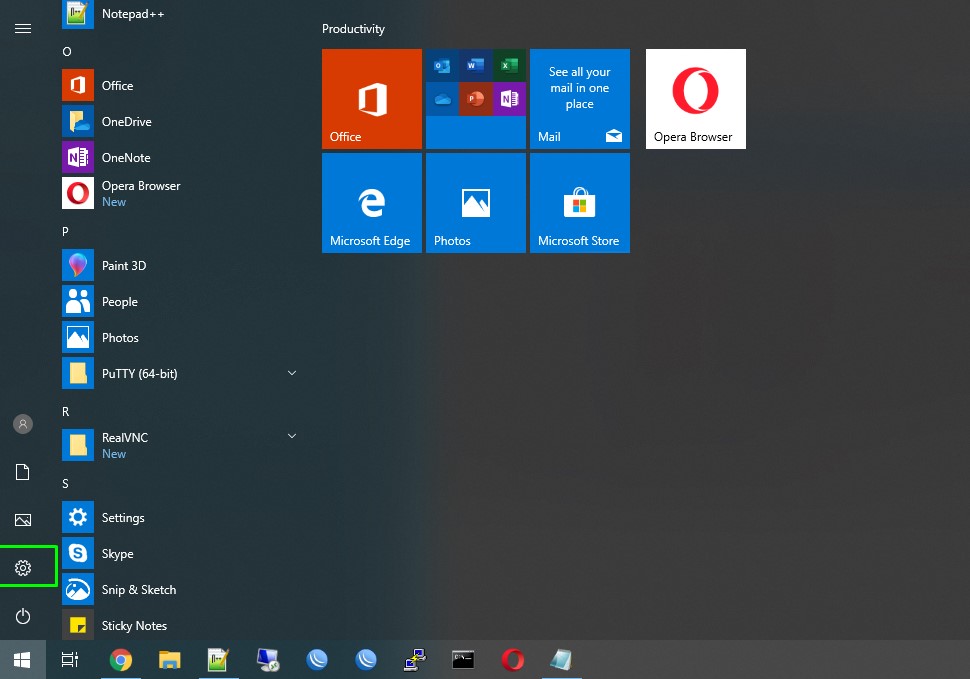
2. به بخش Update & security بروید.
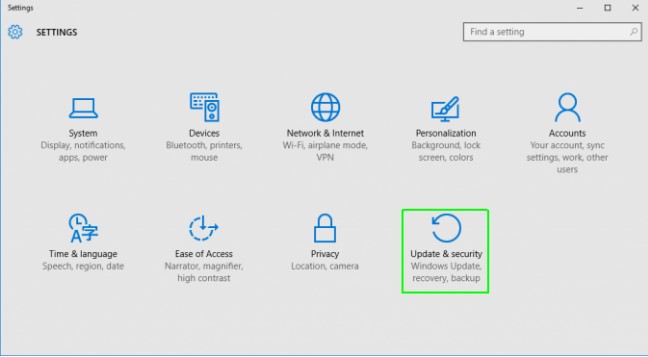
3. در سمت چب بر روی Recovery کلیک کنید.
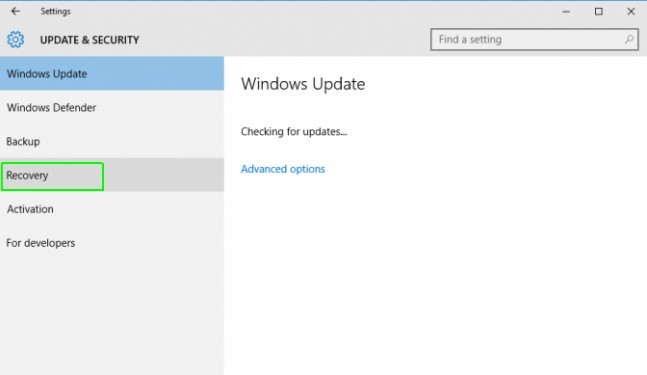
4.در این بخش Get started در قسمت Reset this PC را انتخاب کنید.
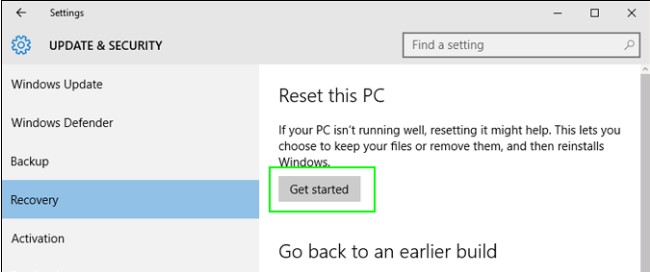
5. در این مرحله شما باید بین Keep my files و Remove everything انتخاب کنید.
Keep my files: در صورتی که این آپشن را انتخاب کنید تمام تنظیمات شما به حالت اولیه و پیش فرض باز می گردد و تمام برنامه های نصب شده نظیر مرورگر ها، بازی ها و … حذف می شود ولی اطلاعات و فایل های شما باقی می ماند.
Remove everything: با انتخاب این آپشن علاوه بر حذف برنامه ها و بازگرداندن تنظیمات به حالت پیش فرض، اطلاعات و فایل های شما نیز حذف می شوند.
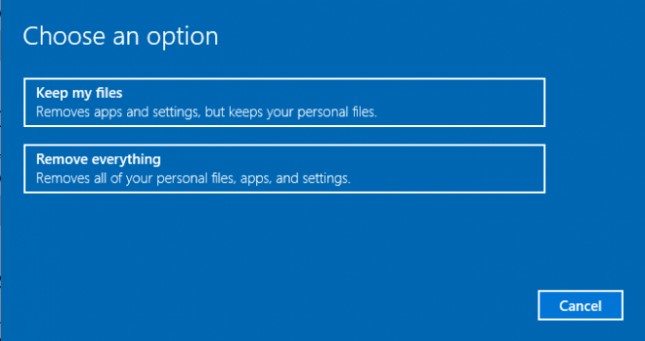
6.گزینه مورد نظر خود را انتخاب کنید. در صورت انتخاب گزینه Remove everything ویندوز از شما می پرسد که آیا می خواهید درایو را پاکسازی کنید یا فقط فایل های تان را حذف نمایید.
انتخاب گزینه Remove files and clean the drive ، درایو را به طور کامل پاک سازی می کند و البته زمان بر است.
گزینه Just remove my files فقط فایل های شما را پاک می کند.
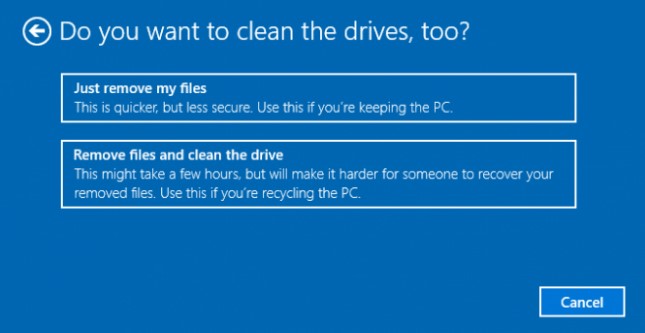
7.در صورتی که با صفحه ی Warning زیر مواجه شدید بر روی Next کلیک کنید.
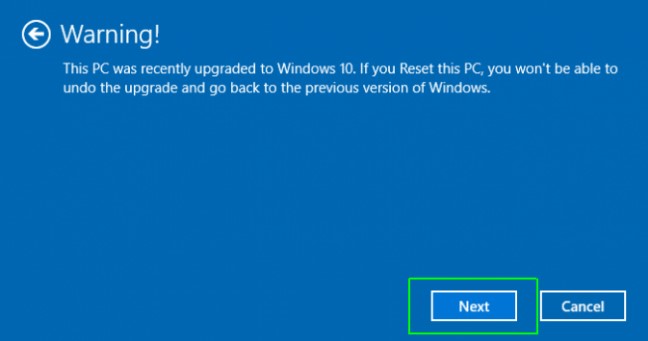
8.برای تایید بر روی دکمه ی Reset کلیک کنید و منتظر بمانید تا فرآیند به پایان برسد.
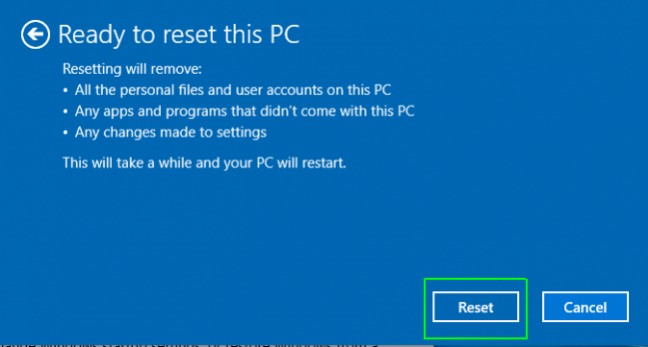
9. پس از پایان ریست شدن بر روی گزینه Continue کلیک کنید.
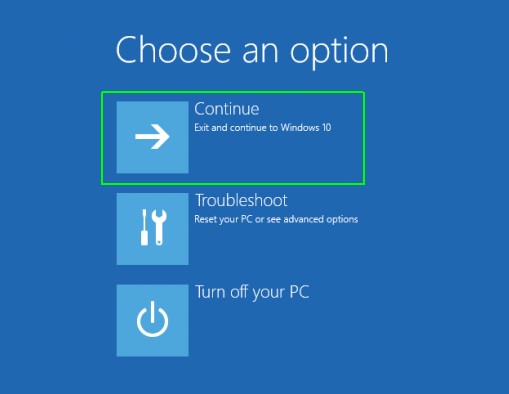
سیستم عامل شما به حالت اولیه ریکاوری شد .